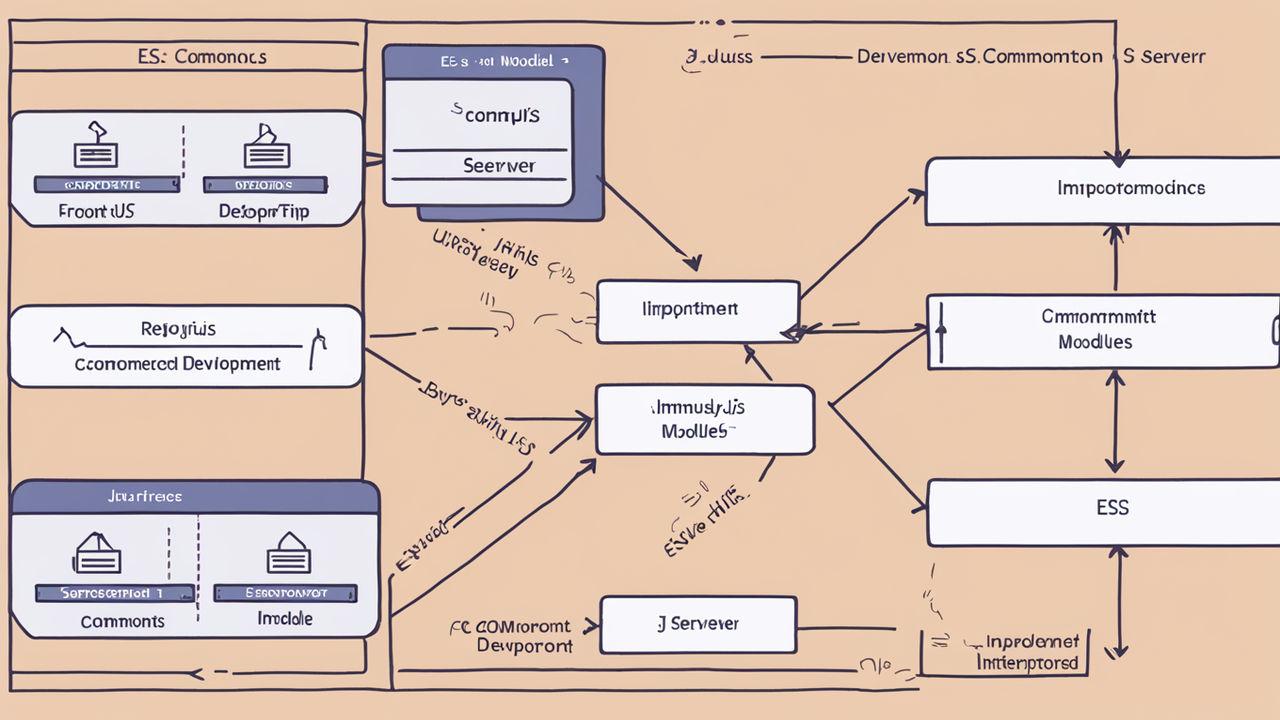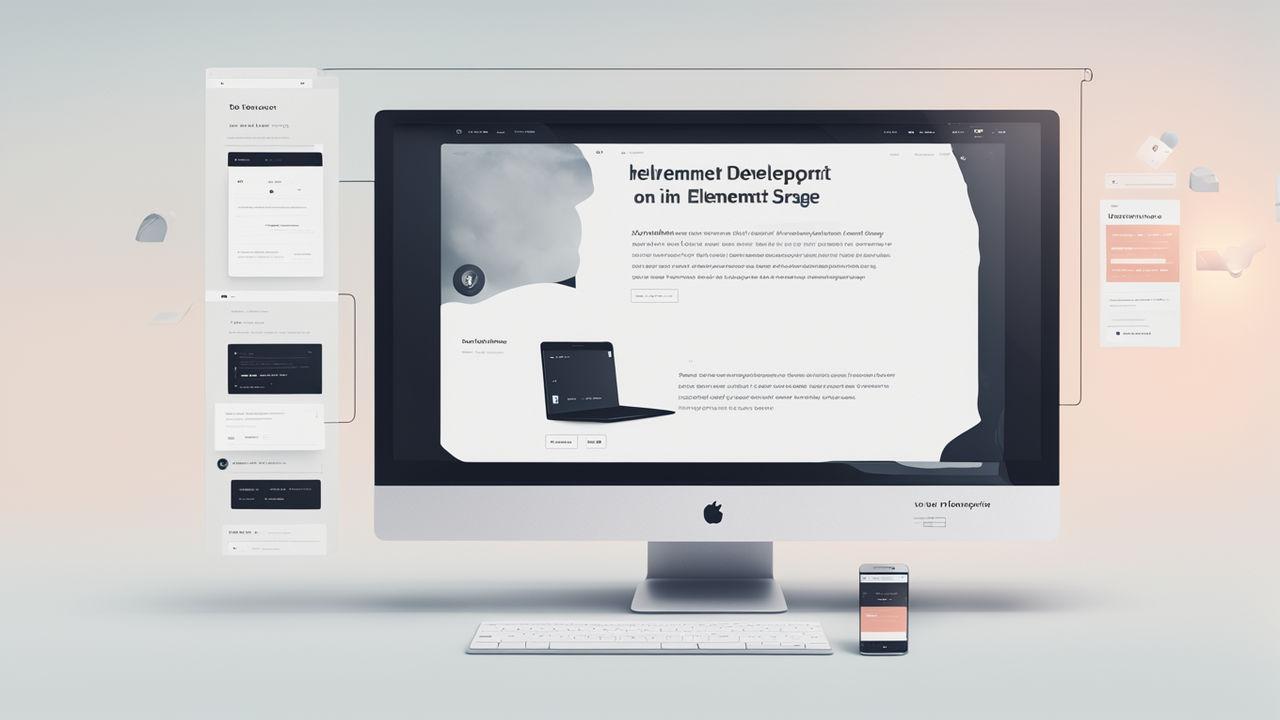Yarn 的安裝與配置指南
- 403字
- 2分鐘
- 2024-07-26
Yarn 是一個流行的 JavaScript 包管理工具,旨在提高依賴管理的速度和可靠性。本文將詳細介紹如何在不同操作系統上安裝 Yarn,並配置其常用選項。
1. 安裝 Yarn
使用 npm 安裝(推薦)
如果你的系統上已經安裝了 Node.js 和 npm,可以通過以下命令安裝 Yarn:
1npm install --global yarn使用 Homebrew 安裝(macOS)
在 macOS 上,你可以使用 Homebrew 來安裝 Yarn:
1brew install yarn使用官方安裝腳本(Linux)
對於 Linux 用戶,可以使用官方安裝腳本:
1curl -o- -L https://yarnpkg.com/install.sh | bash2. 驗證安裝
安裝完成後,可以通過以下命令檢查 Yarn 的版本,確認安裝是否成功:
1yarn --version3. 配置 Yarn
配置鏡像源
Yarn 使用默認的 npm registry,你可以設置其他鏡像源來提高速度,例如使用淘寶鏡像:
1yarn config set registry https://registry.npm.taobao.org配置快取目錄
你可以修改 Yarn 的快取目錄:
1yarn config set cache-folder /path/to/cache配置全局包安裝目錄
如果希望全局包安裝到自定義目錄,可以設置 prefix 配置:
1yarn config set prefix /path/to/global/node_modules使用 .yarnrc 文件
你還可以通過創建或編輯項目根目錄中的 .yarnrc 文件來設置 Yarn 配置:
1registry "https://registry.npmjs.org/"2cache-folder "/path/to/cache"4. 使用 Yarn
初始化項目
在項目目錄中初始化一個新的 Yarn 項目:
1yarn init安裝依賴
安裝項目依賴:
1yarn add <package-name>安裝開發依賴:
1yarn add <package-name> --dev更新依賴
更新項目中的所有依賴:
1yarn upgrade移除依賴
移除不再需要的依賴:
1yarn remove <package-name>